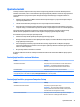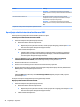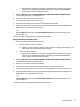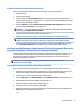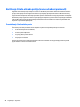User Guide - Windows 10
1. Isključite tablet-računalo.
2. Pritisnite gumb za napajanje zajedno s gumbom za smanjenje glasnoće dok se ne prikaže
izbornik Startup (Pokretanje), a zatim dodirnite F10 da biste otvorili Computer Setup
(Postavljanje računala).
2. Odaberite Sigurnost, odaberite Uslužni programi za tvrdi disk ili Alati tvrdog diska (samo odabrani
proizvodi), odaberite DriveLock, a zatim pritisnite enter.
NAPOMENA: na nekim proizvodima možda će biti potreban unos administratorske lozinke za BIOS te
odabir mogućnosti Postavi lozinku za DriveLock.
3. Odaberite tvrdi disk kojim želite upravljati, a zatim pritisnite enter.
4. Slijedite upute na zaslonu da biste onemogućili DriveLock.
5. Da biste zatvorili program Computer Setup (Postavljanje računala), odaberite Main (Glavni izbornik),
zatim Save Changes and Exit (Spremi promjene i zatvori), a potom odaberite Yes (Da).
Unos lozinke za DriveLock (samo neki proizvodi)
Provjerite je li tvrdi disk umetnut u računalo (a ne u dodatni priključni uređaj ili u vanjski MultiBay priključak).
Kada se zatraži da unesete lozinku za DriveLock (DriveLock Password), unesite korisničku ili glavnu lozinku
(pomoću istih tipki pomoću kojih ste je postavili), a zatim pritisnite Enter.
Nakon tri neuspjela pokušaja unosa lozinke morat ćete isključiti računalo pa pokušati ponovno.
36 Poglavlje 7 Sigurnost